Word2010教程
怎样让图形和文字对齐
Word2010中如何让图形快速完美的对齐?这里我们要用到风格线,网格线具有吸附性,只要将对象拖放一下,对象就会自动吸附到合适位置。下面由学习啦小编为您提供让图形和文字快速完美的对齐的技巧,希望能帮助您。
让图形和文字对齐步骤1:打开Word文档,进入“视图”选项卡,在“显示”选项组中勾选“网格线”复选框。
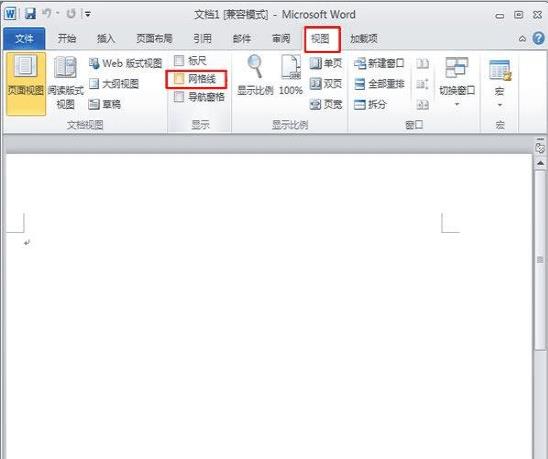
让图形和文字对齐步骤2:Word中出现了网格线,单击“页面布局”-“排列”-“对齐”按钮,在弹出的下拉框中选择“网格设置”命令。
让图形和文字对齐步骤3:弹出“绘制网格”对话框,在“网格设置”组中根据需要设置网格的“水平间距”和“垂直间距”,勾选“显示网格”组中的“垂直间距”复选框,然后单击“确定”按钮。
让图形和文字对齐步骤4:网格就设置完成了,现在测试一下效果,在文档中插入几个形状。单击“插入”-“插图”-“形状”按钮,在弹出的下拉框中选择需要的形状。
让图形和文字对齐步骤5:在网络上绘制形状,选择“绘图工具-格式”选项卡,在“形状样式”选项组中选择一种形状样式。
让图形和文字对齐步骤6:按照上述步骤4、5再添加几个形状,用鼠标拖动任意一个形状,该形状就会在横向和纵向上以一个小网络为单位进行移动,这样就能很容易看出来编辑对象是否对齐。
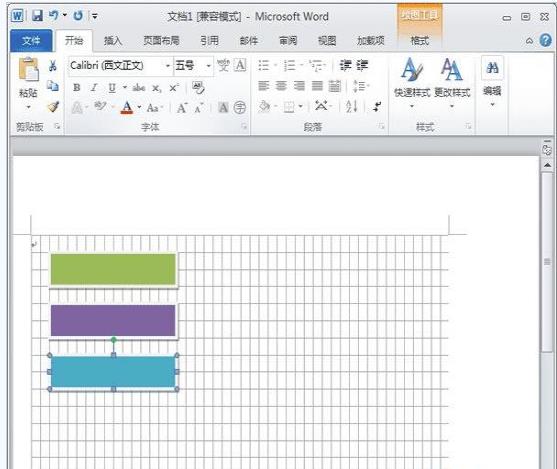
处理word文档时,常常需要画一些图,在你的电脑上没有安装Visio的情况下,就只能使用Word的画图功能了。这里学习啦小编就教大家一些使用Word画图的一些
与Word2010文档中的图片、剪贴画等对象类似,用户同样可以对绘图画布进行格式设置。这些格式包括绘图画布的填充颜色、线条颜色、大
word应用早已十分广泛,计算机基础就是word的使用,word也十分强大,但是可能有很多用法初学者可能都找不到,下面学习啦小编就简单说一下word2010是怎样
您当前使用的浏览器版本太低可能会出现界面显示异常或功能无法正常使用等问题,建议下载使用最新的谷歌浏览器下载谷歌浏览器
- 上一篇:word2010中邮件合并的使用教程详解
- 下一篇:Word2010取消密码

评论列表